Så här skyddar du ditt hem från vattenskador med smarta hemsensorer

Liksom många häftklamrar av en smarta ålder har den ödmjuka läckagesensorn gjort hoppet till det 21: a århundradet. Läs vidare när vi visar dig hur man integrerar en smarthome läcksökande sensor i ditt hemskyddssystem för att få varningar inte bara hemma utan var du än är.
Vad vill jag göra detta?
Vattenskador är allvarliga och kostsam. Den vanligaste orsaken till vattenskador på ett hem är inte katastrofalt översvämning med vanliga slitageproblem som läckande rör, misslyckad koppling på tvättmaskiner, översvämmade verktygssänkor och backas upp avlopp. För en bråkdel av kostnaden för eventuell vattenrening kan du behöva betala för (eller försäkringsavdragsbar och hävdar att du kommer att behöva mage). Du kan köpa en smart hemsensor för att övervaka eventuella läckage eller vattenskador utsatta områden i ditt hem.
Varför smart hem? Varför inte bara en vanlig gammal traditionell $ 12 läckage detektor? Nyligen hade vi en liten läcka i ett gammalt rör ner i vår källare. Lyckligtvis var läckan långsam och det hände sig vara i ett område vi ofta gick, men enligt rörmokaren som reparerade den hade läckan gått från att droppa till sprutning mycket snart (på grund av graden av inre korrosion i fogen). Om det hade hänt när vi var hemma hade en traditionell och billig vattensensor och larm varnat oss. Om det skulle ha hänt när vi var borta i helgen (eller längre) på semester, skulle källaren ha översvämmade och inget antal skrikande larm skulle vända någon i ett tomt hus.
Ange smart hemsensorn. Den fungerar precis som ett traditionellt vattenalarm men det är anslutet till ditt hemnätverk och kan ge dig en varning oavsett var du befinner dig i världen. Om våra gamla rör hade misslyckats katastrofalt medan vi var borta, kunde vi ha ringt en granne för att stänga av vattnet och spara oss tusentals dollar i vattenskador.
Tänk på vilken typ av faktura vi skulle ha mött om det röret hade misslyckats medan vi var på semester, uppdaterade vi omedelbart vårt vattenspårningssystem med D-Link DCH-S160 Wi-Fi-sensorn ($ 75). Med tanke på kostnaden för vattenrening och fördelarna med att ta emot varningar oavsett var du befinner dig, var hoppet från en traditionell vattenkänslig $ 12-20 till en $ 75 smart hemkännare mer än tolerabel.
Låt oss ta en titt på hur för att ställa in systemet.
Vad är det i paketet?
Satsen i sig är ganska enkel och ser, mer eller mindre vid första anblicken ut som en plug-in-version av många traditionella vattensensorer. Satsen innehåller en plug-in-enhet med en WPS snabb nätverksknapp på sidan och en RJ11-telefonuttag i botten, en förlängningskabel (3,3 fot lång) och en vattenkännande ledande kabel (1,6 fot lång). Dessutom, men inte avbildade här, finns tre monteringsklämmor som hjälper kabeln att hantera förlängningskabeln och / eller sensorkabeln och ett snabbt startkort.

Medan vi kommer in på installationsprogramssidan av saker på ett ögonblick, låt oss prata om den fysiska inställningen. När du har konfigurerat enheten sätter du bara i förlängningskabeln i RJ11-kontakten (om du behöver förlängningen) och sedan den faktiska givarkabeln i antingen huvudenheten eller änden av förlängningskabeln.
Till skillnad från "spot "Stildetektorer som består av två kontaktplattor en tum så sönder (så kallade spot sensorer eftersom de endast upptäcker vatten bara i exakt platsen som de sitter), kommer D-Link-enheten med en kabelstilsensor, ses närmare i foto nedan.
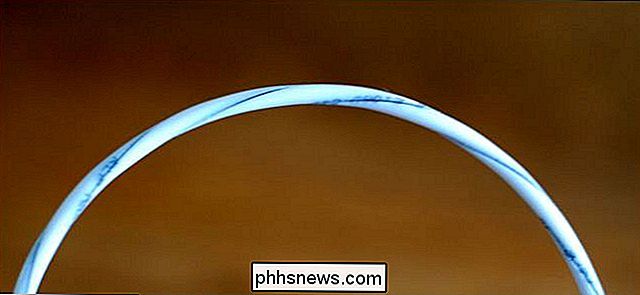
Kabeln har ingen fast mantel, den har en spiralskärning i den med en ledning som är utsatt för skärningen. När vattnet rör vid tråden triggar det sensorn; designen är effektivare eftersom du kan placera tråden i en cirkel runt något du vill övervaka för läckage eller längs en baseboard eller kant.
Vi talade om kablarna och placeringen var lite oroliga över kabellängden . Sammantaget är de bara blygna 4 meter långa, vilket tycks innebära att du behöver ett utlopp placerat rätt där du gör ditt vattenavkännande. Lyckligtvis kan du använda vilken som helst gammal RJ11-förlängningssladd för att förlänga räckvidden för enheten och dessutom är sensorkabeln faktiskt en standard (i den mån vattenavkännande industrin har standarder för sådana frågor) design. Som sådan kan du inte bara använda en vanlig gammal telefonledningsladdkabel för att förlänga sensorkabeln, men du borde i teorin även kunna använda en längre RJ11-baserad sensorkabel som den här 8-fots Honeywell-modellen.
A slutlig notering på den fysiska sidan av saker: medan D-Link-sensorn har digitala varningar (det är den finaste försäljningsstället) har det också ett traditionellt 70 dB-larm inbyggt, så om du är hemma, men din smartphone är inte till hands,
Installera och konfigurera din Smarthome vattensensor
D-Link DCH-S160 är en del av My D-Link-stallet för smarta hemprodukter, men oroa dig inte , det fungerar helt självständigt och kräver ingen specifik D-Link-hjälpprodukt (som en D-Link-router, smart nav eller extra produkter). Så länge du har en Wi-Fi-router och ett gratis My D-link-konto är det bra att gå.
Det första steget är att ladda ner och installera MyDlink Home-appen (iOS / Android). Kör appen och logga in med ditt My D-Link-konto (eller skapa en ny) och tryck sedan på den jätte "Lägg till en ny enhet" + -symbolen mitt på skärmen. Inställningen är super lätt, eftersom enheten levereras med en QR-kod som du kan skanna för att starta processen.
Obs! Min D-Link, varningssignalerna och hela stabila D-Link-smarta hemprodukttjänster är gratis med inga prenumerationsavgifter.
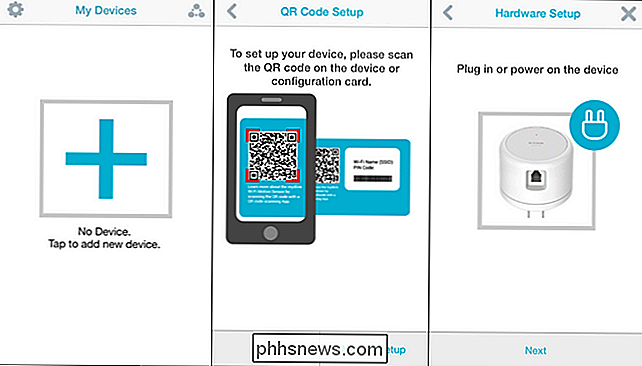
Även om du har felplacerat snabbstartskortet kan du bara manuellt skriva in informationen från sensorens baksida. Därifrån kopplar du enheten med din router antingen genom att trycka på WPS-knappen på enheten eller manuellt ange Wi-Fi-uppgifterna. Det sista steget är att namnge din sensor. Som standard har det sensorens modellnummer; Vi ändrade den till en vanlig gammal "vattensensor", men du kan överväga att namnge den "tvättflödesgivare" om du har mer än en.
En gång ihop ansluts i förlängningssensorns kabel. I nästa steg sätter vi det genom en testkörning.
Användning av Smarthome-vattensensorn
När du har parat den och lagt till sensorkabeln är det så enkelt att testa sensorn som att spruta ett glas vatten . Nej, för riktigt, ta ett glas vatten och plaska några på kabeln för att bekräfta att sensorn fungerar korrekt.
Nu ska vi berätta för dig just nu, vi har testat produkter och smarta hem enheter och sensorer i flera år och vi har helt enkelt blivit vana vid den inneboende förseningen i en sådan produkt. Det är inte upprörande eller något annat än om du till exempel skickar ett kommando till dina smarta glödlampor från ditt nätverk, kan du förvänta dig minst en fem sekunders fördröjning, eftersom kommandona springer runt på Internet, bearbetas av enhetens molneserver, och så vidare.
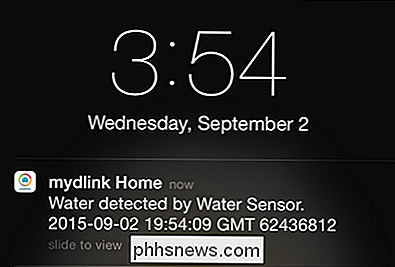
Svarstiden på D-Link DCH-S160 var freaky snabb. Det var så snabbt det skakade oss snabbt. Vi satte upp allting, satte ledningarna på plats och stänkte sedan en mycket liten mängd vatten på tråden. Den inbyggda sirenen gick av, som inte bröt oss (som vi förväntade oss ett omedelbart svar) men nästan vid samma tid vibrerade telefonen i fickan med en varningsvarsel. Tiden från vår simulerade vattenläckage till push-meddelandet i telefonen var mindre än en sekund. (Observera klockan, indikativ när vi tog skärmdumpen och varningstiden.)
När vattnet är utlöst hörs det fysiska larmet kontinuerligt tills du tar bort ledningen från vattnet eller kopplar bort sensorkabeln . På push-meddelandesidan av saker skickar den dig den första omedelbara varningen och sedan en annan varning varje femte minut så länge som vattenkällan är närvarande.
Inte bara är D-Link den första stora nätverks- / hemleverantören för att få en Wi-Fi-sensor till marknaden men på $ 75 är deras produkt betydligt billigare än mer komplexa och mindre användarvänliga nätverkslösningar. Tillägget av standardkablarna och den fria (och obegränsade) övervakningen och anmälningarna gör D-Link DCH-S160 till det bästa värdet i kategorin för tillfället.
Bildkrediter: D-Link.

Vad är skillnaden mellan viloläge och viloläge i Windows?
Windows ger flera alternativ för att spara ström när du inte använder din dator. Dessa alternativ inkluderar Sleep, Hibernate och Hybrid Sleep, och är särskilt användbara om du har en bärbar dator. Här är skillnaden mellan dem. Sömläge RELATERAT: PSA: Stäng inte ner datorn, använd bara viloläge (eller viloläge) Sömläge är ett energisparläge som liknar pausar en DVD-film.

Så här lyssnar du på podsändningar på din Amazon Echo
Podcasts och Amazon Echo-systemet är en match gjord i himlen: du får bra ljudkvalitet, röstbaserad kontroll och ett varierat stabilt podcasts att lyssna på. Låt oss titta på hur man knackar på ett enormt podcastbibliotek och hur, när det behövs, att nå bortom det. Hur ditt echo stöder Podcast Playback Vi har visat dig hur du finjusterar ditt Amazon Echo för att ge dig väder och sport uppdateringar, men du kan också få full podcasts.



